如何在 Teams 中创建群组
已发表: 2023-02-24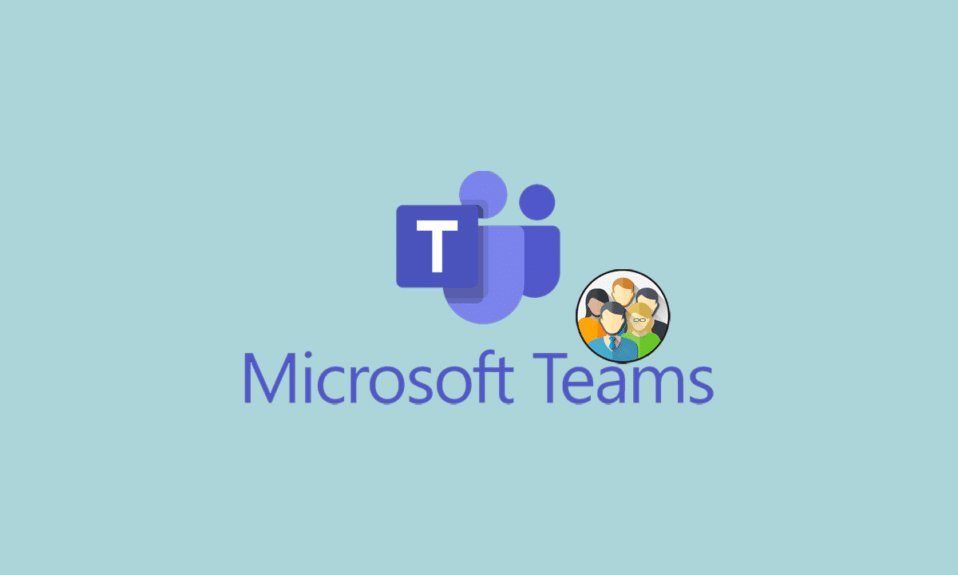
在即时消息应用程序方面,微软在竞争中并不落后,因为有多种聊天应用程序可供访问。 借助即时通信平台 Microsoft Teams,企业和组织可以轻松地安排会议和研讨会、共享数据和连接。 Microsoft Teams 工具旨在改善企业内部的员工沟通。 但是我们可以在 Teams 中创建组吗? 大多数人提出这个问题。 如果您也在处理同样的问题,那么您来对地方了。 我们为您提供了一份完美的指南,可帮助您了解如何在 Teams 中创建群组以及如何在 Teams 中命名群聊。
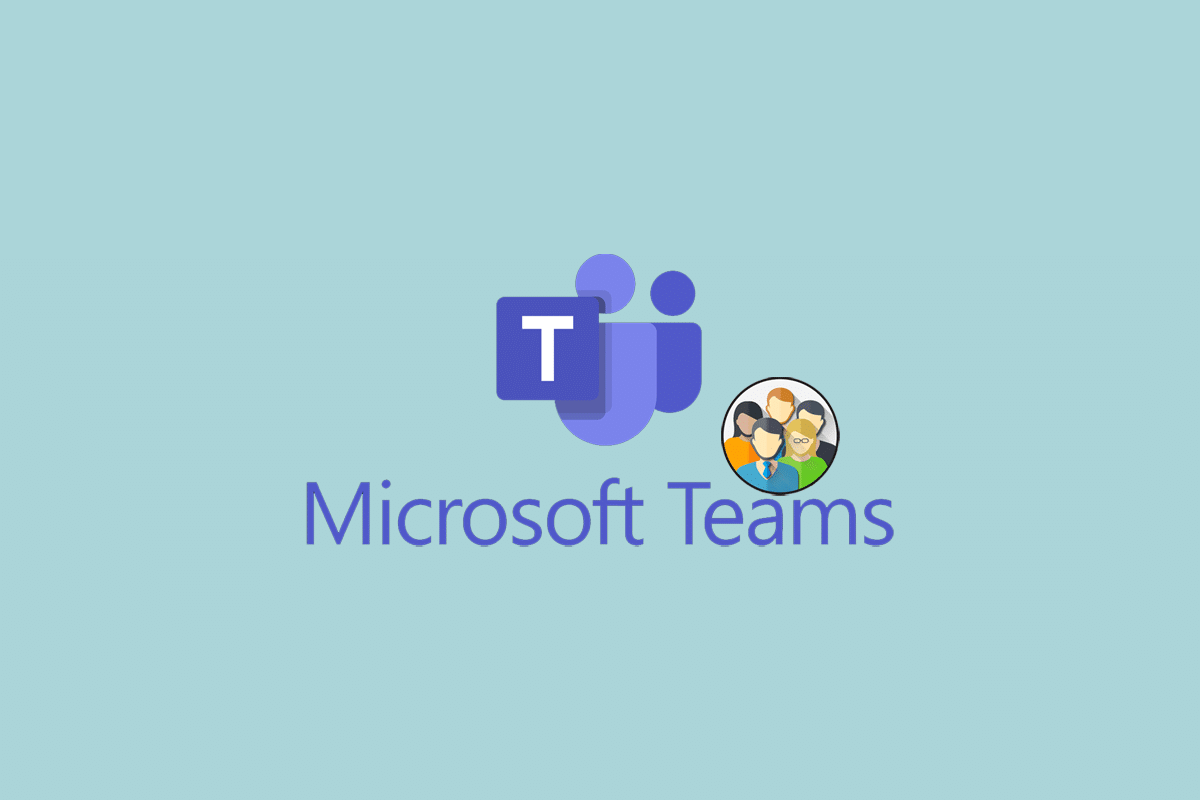
如何在 Teams 中创建群组
在本文中,您将了解在 Microsoft Teams 中创建组的方法。
我们可以在 Teams 中创建组吗?
Microsoft Teams 旨在为他们的工作流程提供任何业务流动性,是一种即时通信工具。 只需轻轻一按,员工就可以快速共享消息、工作和开会。 与其他消息传递应用程序类似,Microsoft Team 允许用户创建群聊。 您可以将您的工作空间放到网上,并与不同的参与者建立几个小组对话。 为了解决您的查询,Microsoft Team 确实允许您创建组。 在 Teams 中创建聊天组很容易,让我们进一步了解如何在 Microsoft Teams 聊天中创建组。
如何创建 Teams 群聊?
在 Microsoft Teams 上创建群聊可以使组织或组织部门的成员/员工之间的沟通过程有效且高效。 人们可以通过 Teams 轻松快捷地分享想法、做出决定、举行会议和共享文件。 团队充当共享的在线工作区,连接员工和他们的工作。 但是如何在 Teams 中创建群组呢? 在本节中,我们将介绍三种可用于在 Team 上创建群聊的不同方法-
方法一:通过新团队
群聊是一种与多位同事即时交流的便捷方式。 在 Teams 上通过群聊进行交流让我们有一种工作效率的感觉,因为我们不需要一个接一个地传达相同的消息或共享相同的文档。 只需几个简单的步骤即可在 Microsoft Teams 上创建新的群聊 -
选项 I:在桌面上
1. 单击聊天列表顶部显示的新建聊天图标选项。
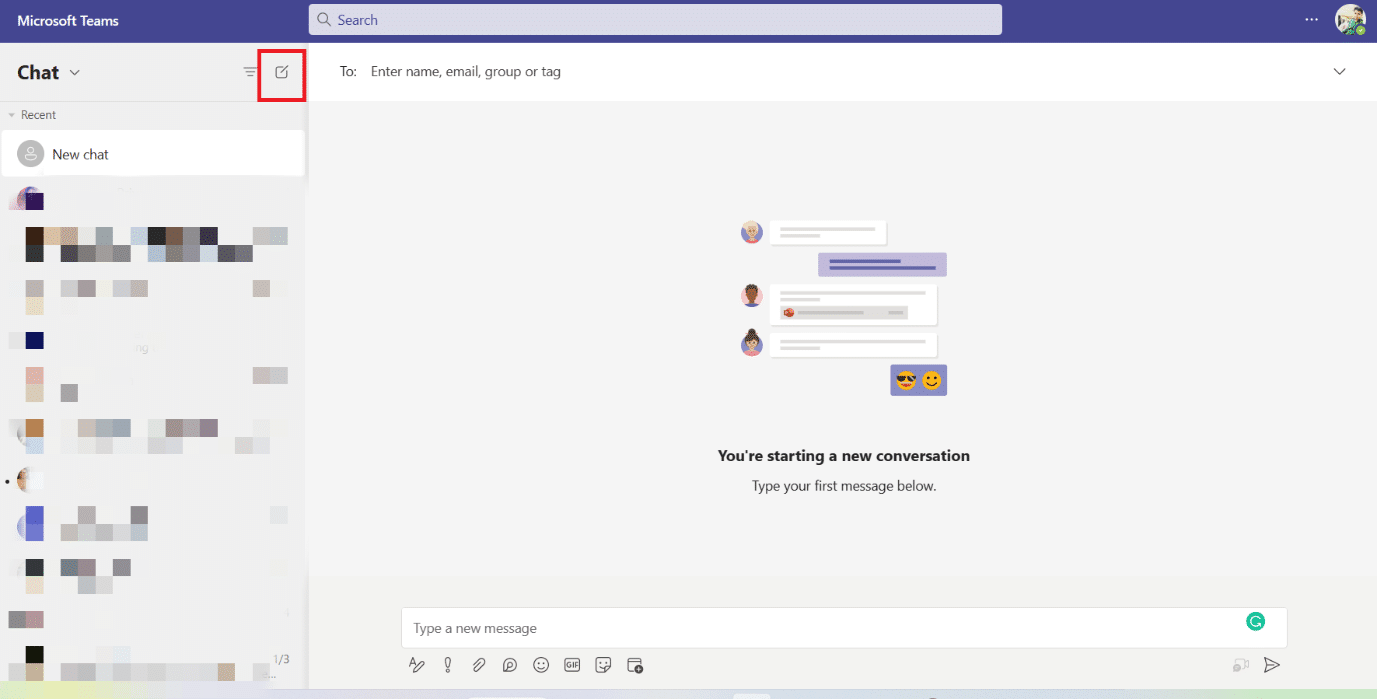
2. 接下来,单击要搜索框右侧的向下箭头图标。
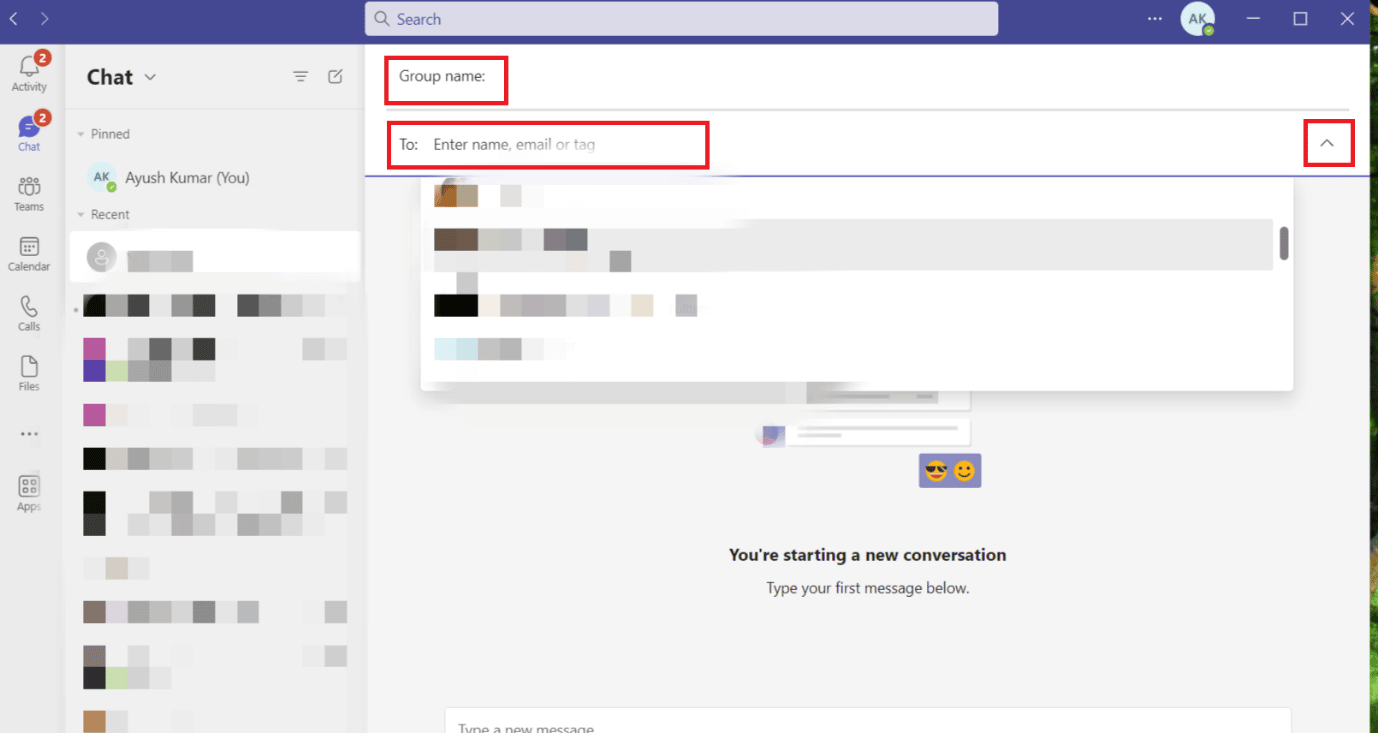
3. 在组名框中输入新群聊的名称。
4. 在收件人部分搜索框中输入要添加到组中的姓名/联系人。
一旦您选择并添加了想要成为该组成员的人员,您的群聊就可以进行交流了。
另请阅读:修复 Microsoft Teams 一直说我不在但我没有出错
选项 II:在 Android 或 iOS 设备上
1. 点击屏幕上显示的新聊天图标。
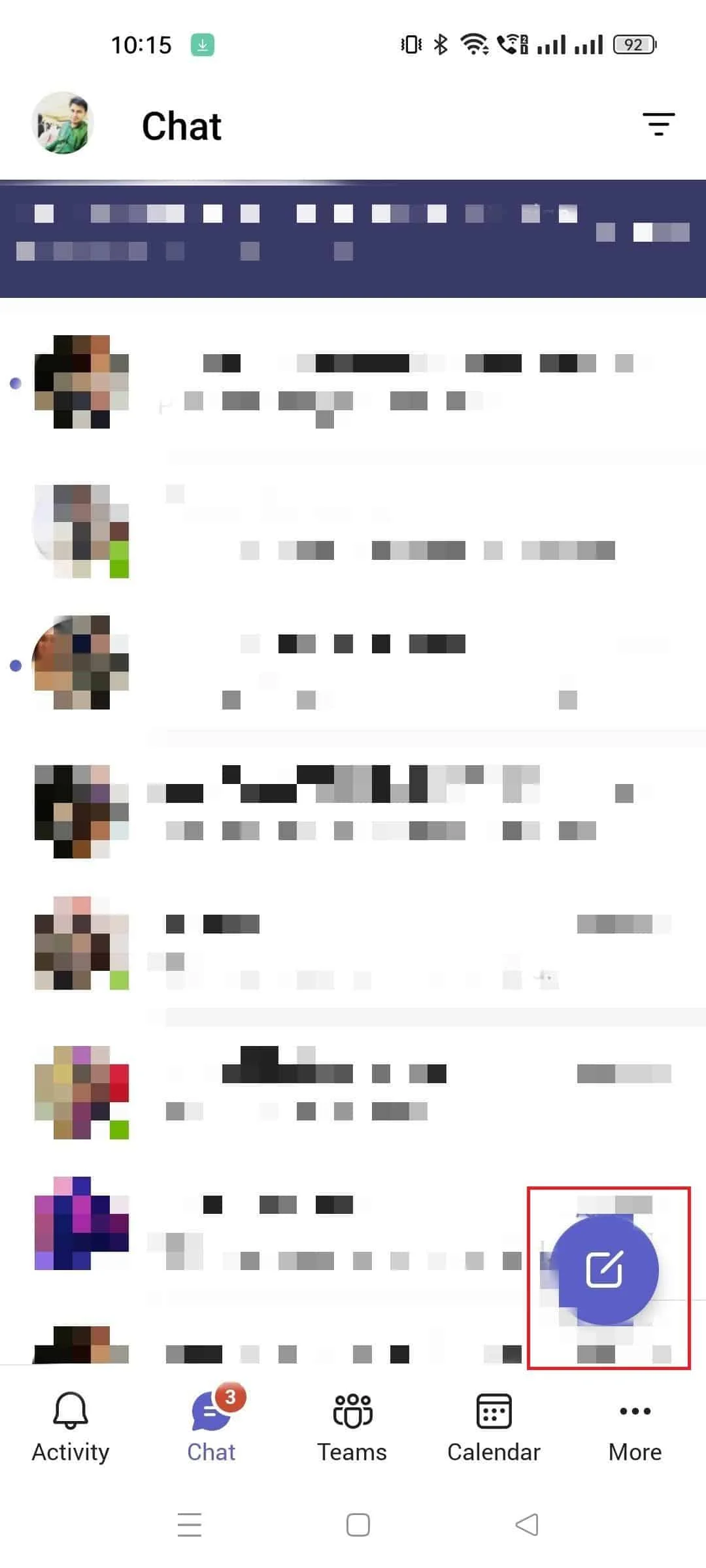
2. 在“收件人”字段中添加您希望成为群组参与者的人员姓名。
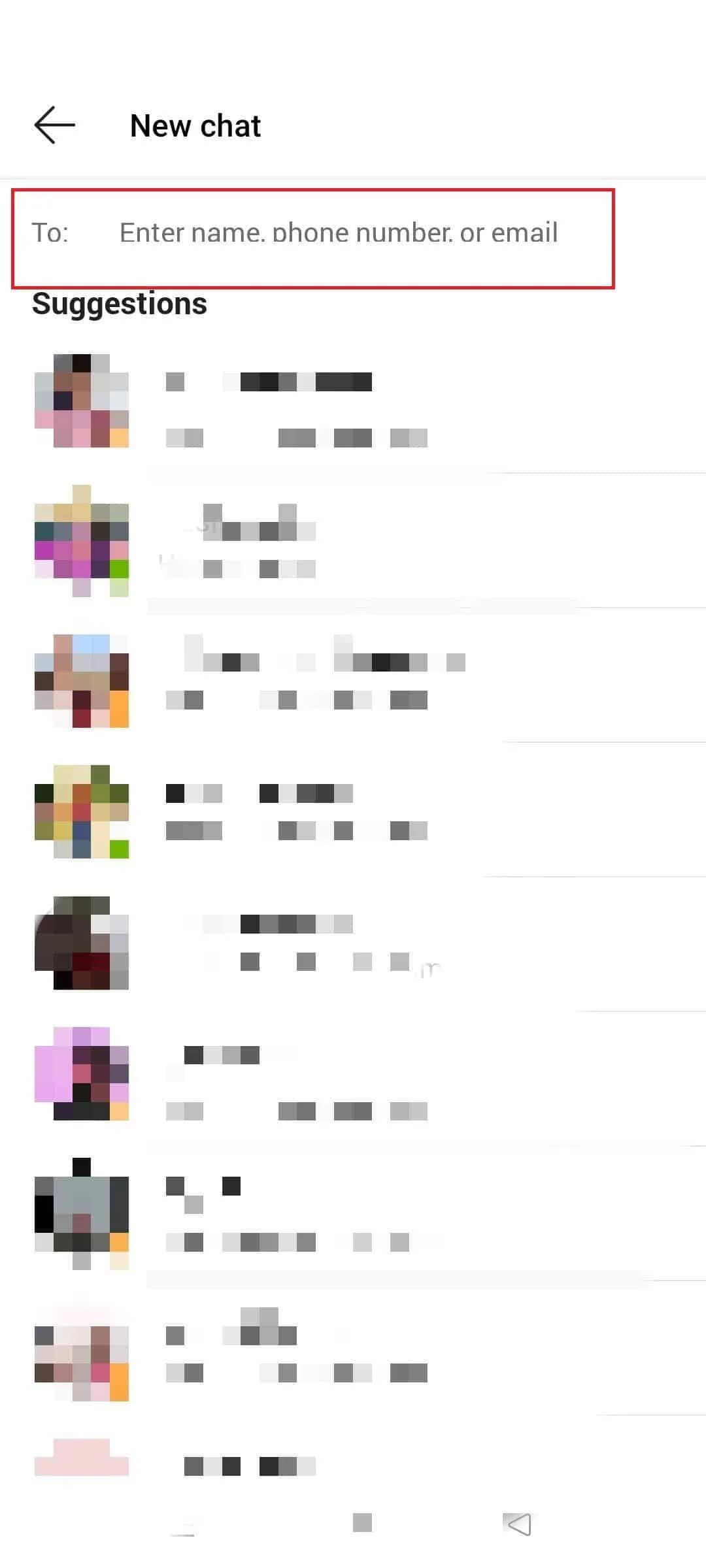
3. 添加所需参与者后,他们的名字将显示在群聊顶部,点击他们的名字。
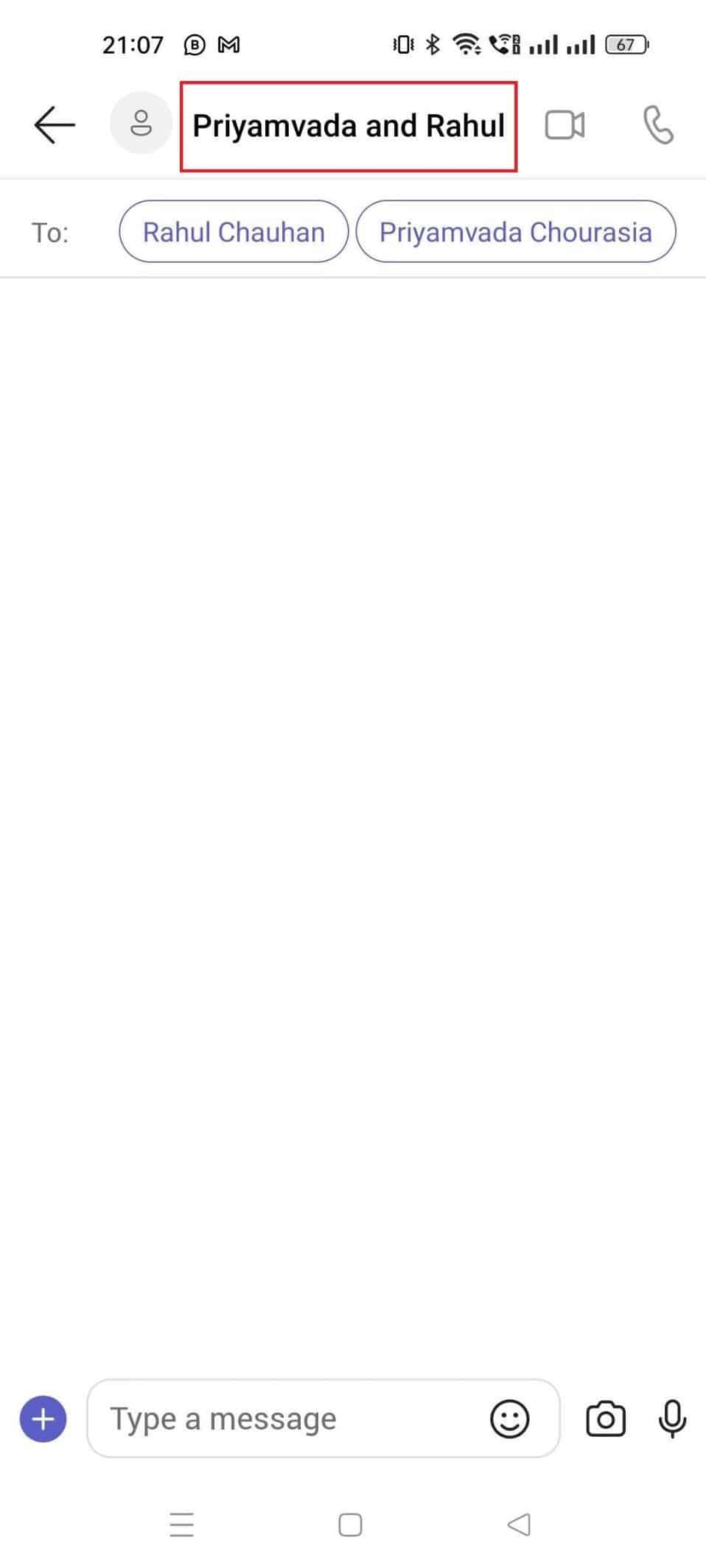
4. 点击群聊名称并为群聊提供适当的名称。
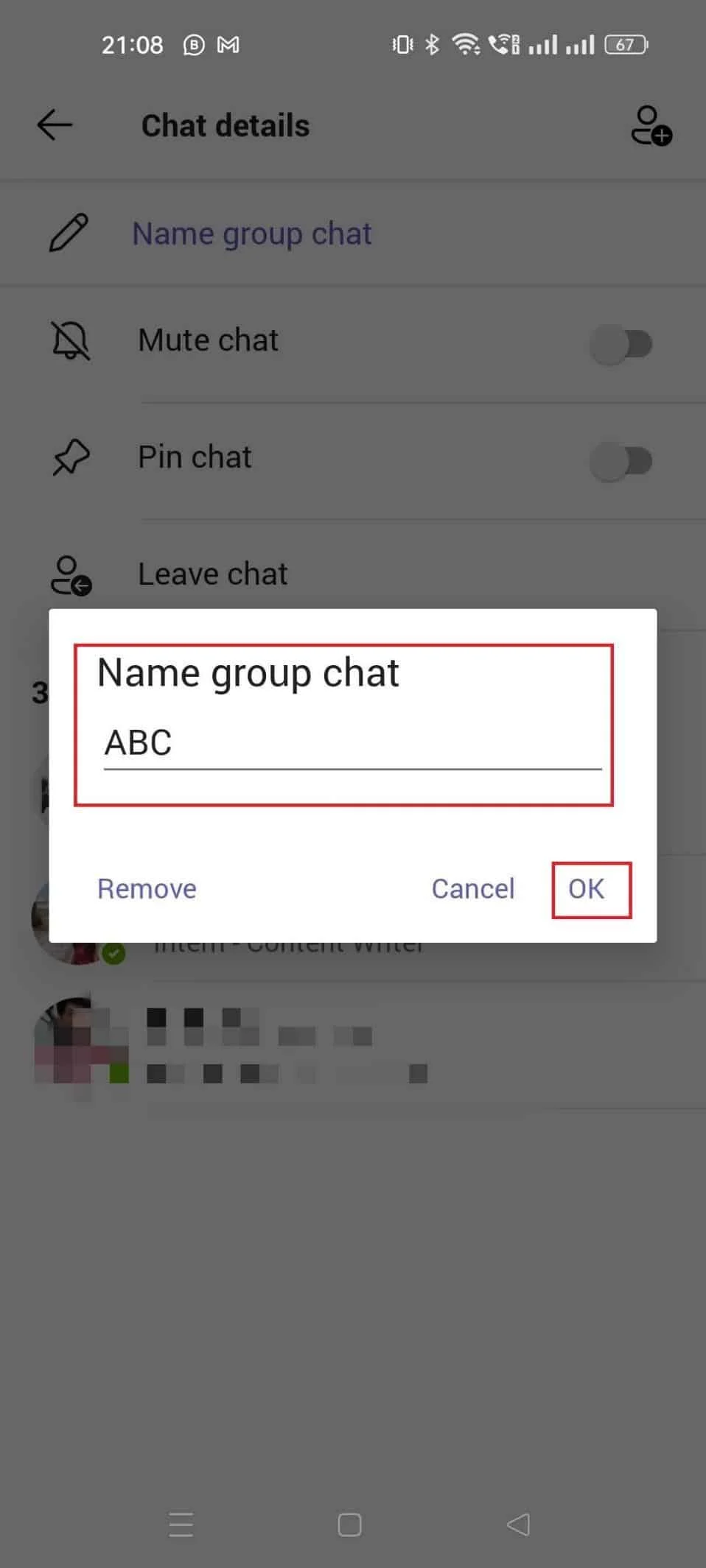
5. 点击屏幕上显示的确定按钮。
您已成功在 Teams 上创建新的群聊。 现在,让我们看一下如何通过从 Teams 中已有的群聊中转移或复制成员来在 Teams 中创建一个组。
另请阅读:Microsoft Teams 可以监控我的手机吗?
方法2:从现有团队中转移成员
只需执行几个简单的步骤,即可轻松将相同的 Teams 参与者从一个群聊复制或转移到另一个群聊。
1. 打开 Microsoft Teams,然后单击加入或创建新团队选项。
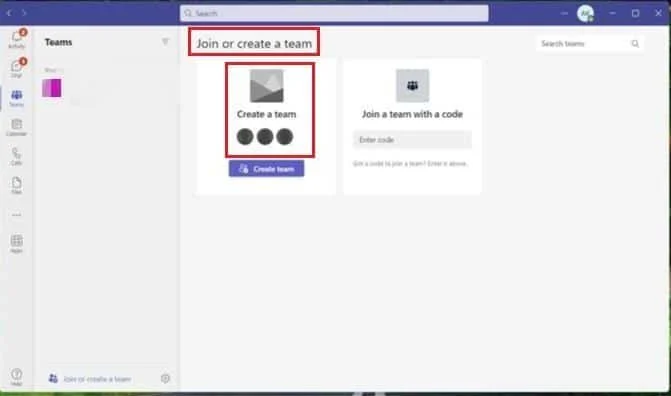
2. 单击创建团队。
3. 选择创建团队...从组或团队选项。
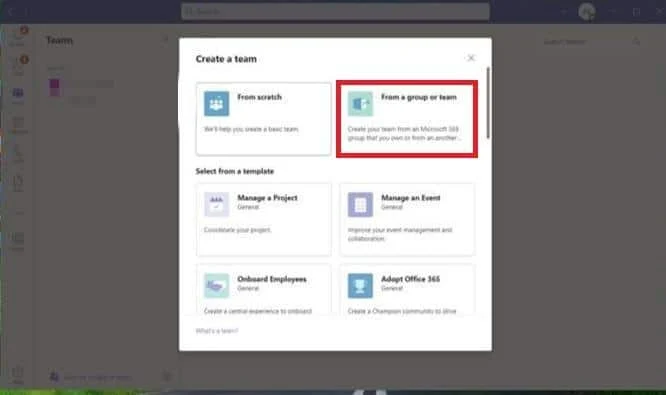
4. 此外,单击团队。
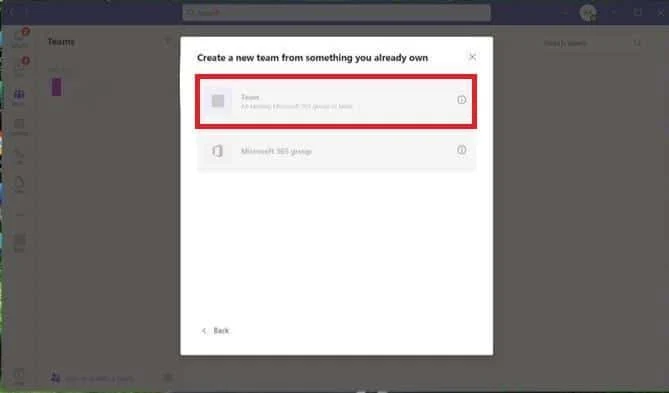
5. 选择您要从中复制的团队。
6. 输入新的团队名称并设置隐私级别。
7. 单击“创建”以成功启动新的 Teams 组。
作为下一个方法,我们将了解如何通过 Microsoft 365 上的现有组创建 Teams 群聊并将其成员添加到 Teams。
方法三:通过 Microsoft 365 Group
通过使用现有的 Microsoft 365 组创建团队,可以加快并简化工作。 使用 Microsoft 365 组,只需执行下面列出的步骤即可在 Teams 上开始新的群聊。
- 选择创建群组团队聊天的选项时,您将需要选择选项从现有的 Microsoft 365 或团队创建,而不是从头开始构建团队。
- 此外,选择Microsoft 365 组选项。 将显示一个列表,其中包含尚未成为 Microsoft Teams 一部分的所有可用组。
- 选择组并单击屏幕右下角显示的“创建”选项。
现在我们已经了解了如何在 Microsoft teams Chat 中创建群组,接下来我们将进一步了解如何将人员添加到群组聊天中,包括新的和现有的。

另请阅读: Microsoft Teams 的 10 个最佳功能
如何将人员添加到群聊?
即使您确实在团队中创建了群聊,您也需要邀请成员将其称为一个群组。 团队群聊最多可包含 250 名成员。 将新成员添加到您的群聊非常简单。 以下是将成员添加到新创建的组或现有组中必须执行的步骤。
方法一:通过新组
将人员包括在新组建的组中很简单。 首次创建群聊时,可以添加成员。 为了帮助您邀请个人加入您的群组,您必须按照上面方法 1 中提到的相同步骤创建群组聊天。
选择创建新组的选项后,您只需在“收件人”部分的“搜索”框中键入内容,然后输入要添加到组中的姓名或联系人。
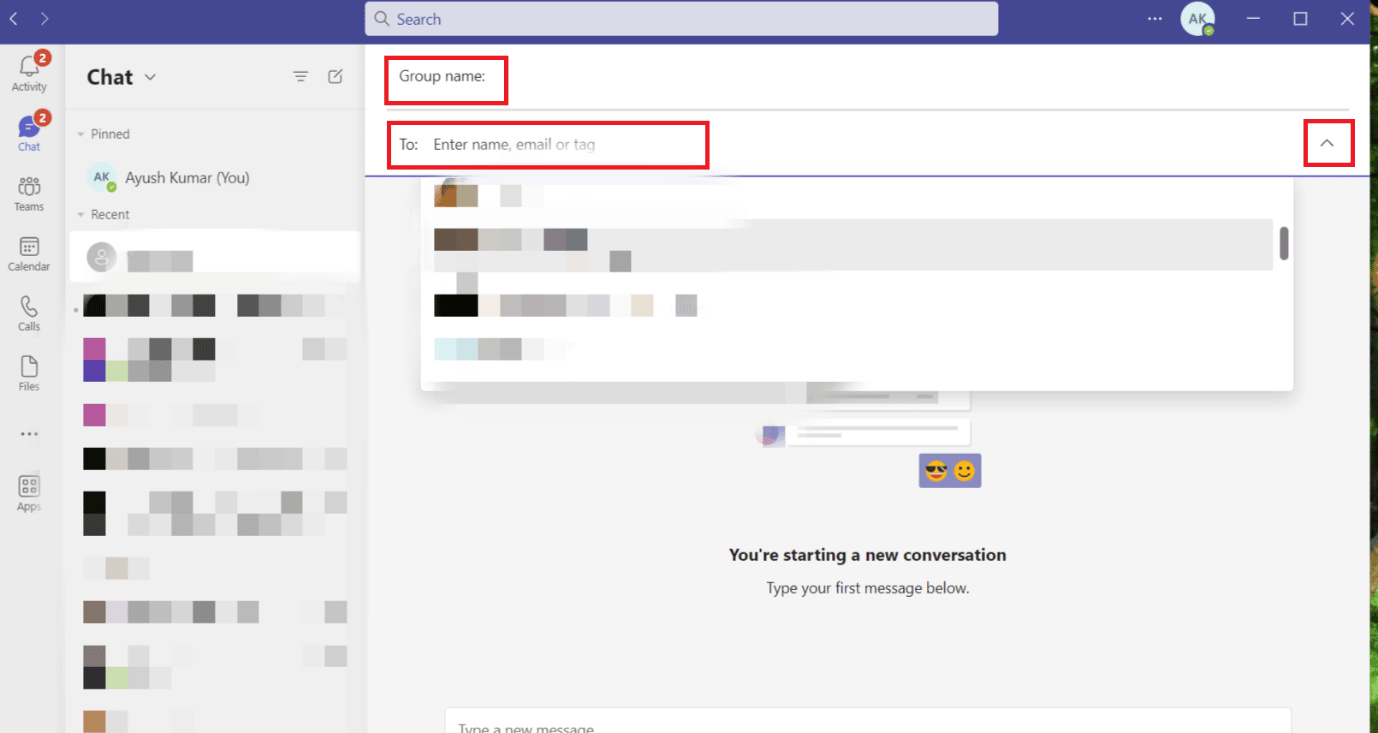
创建新组时,您需要添加成员。 但是,如果您已经建立了群聊并希望通过加入更多人来扩大群聊,您可以按照下一节中列出的说明进行操作。
方法 2:通过现有组
在 Team 中将成员添加到现有群聊与将成员添加到新群聊一样简单。 只有被标记为团队所有者或组管理员的人才能向组添加新成员。
选项 I:在桌面上
1. 以群管理员身份,打开要添加新成员的群聊。
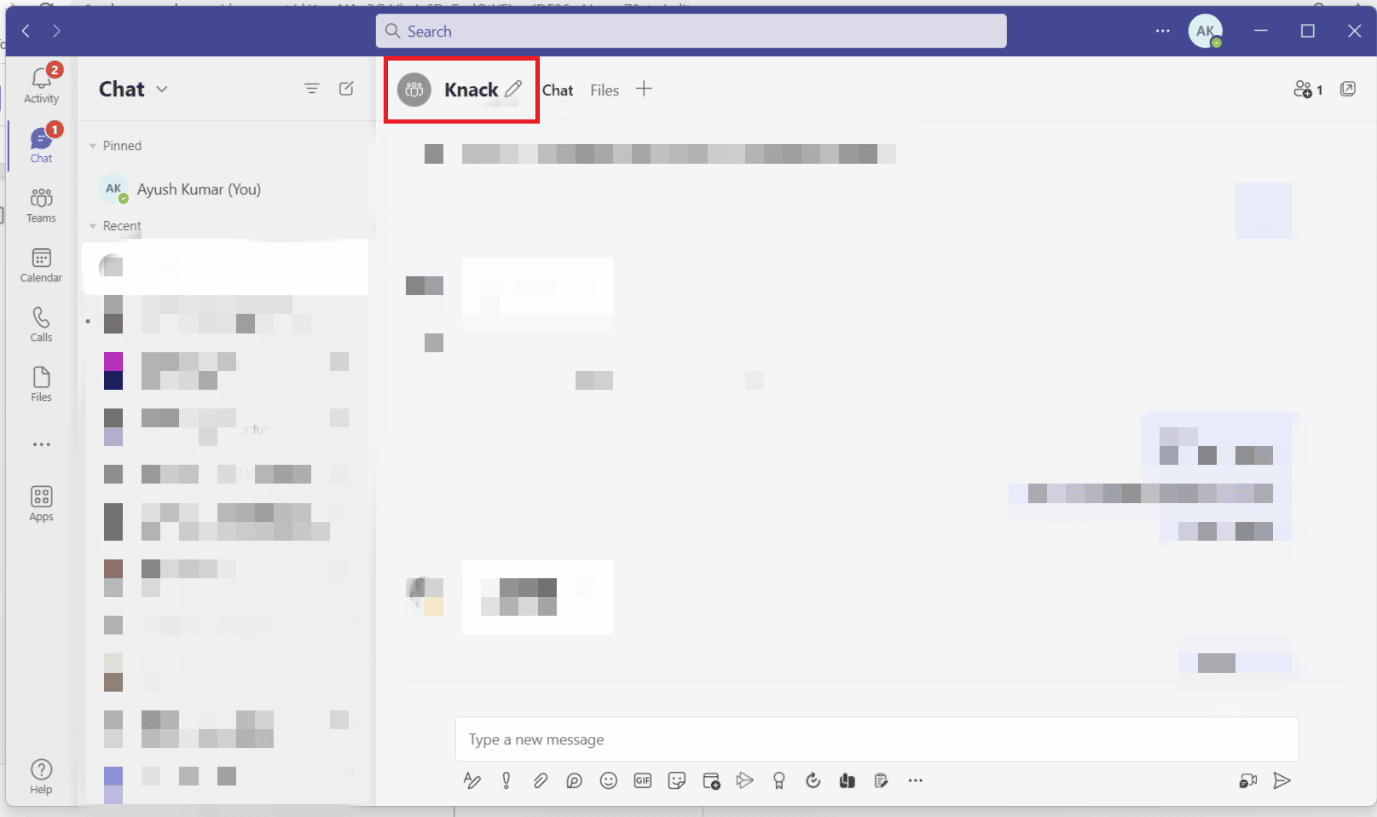
2. 点击群组名称右侧显示的人员。 将显示一个下拉菜单。
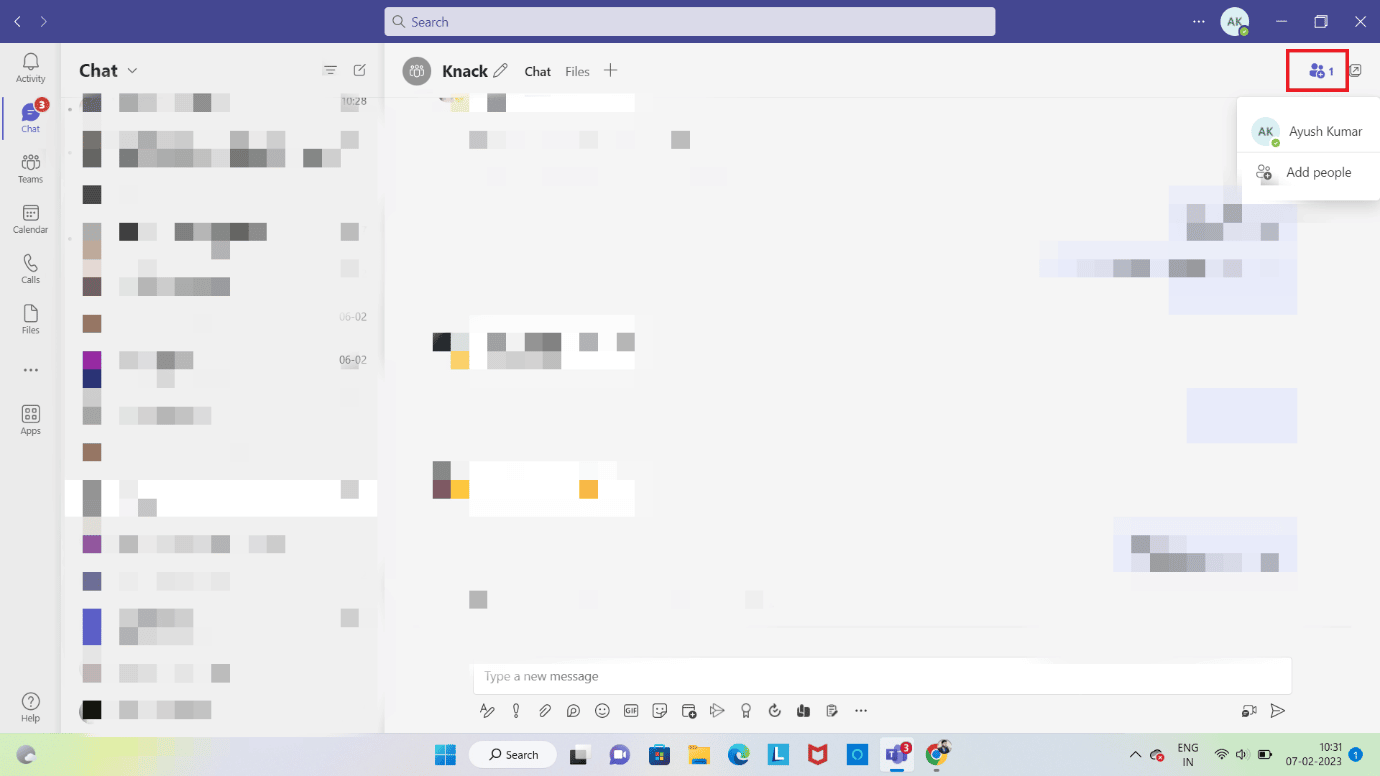
3. 单击下拉菜单中的添加人员选项。
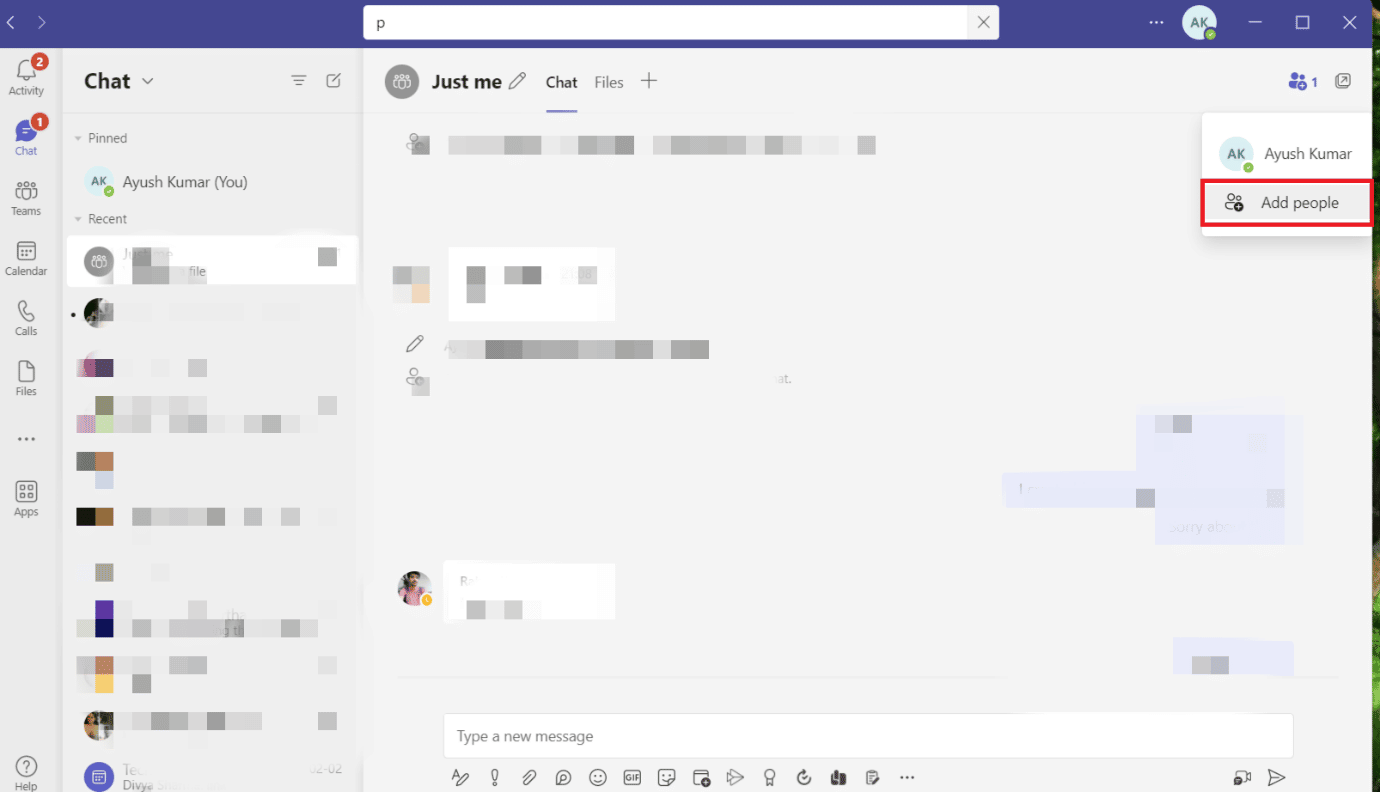
4. 输入他们的联系方式和电子邮件地址,或从另一个团队组中选择一个成员。
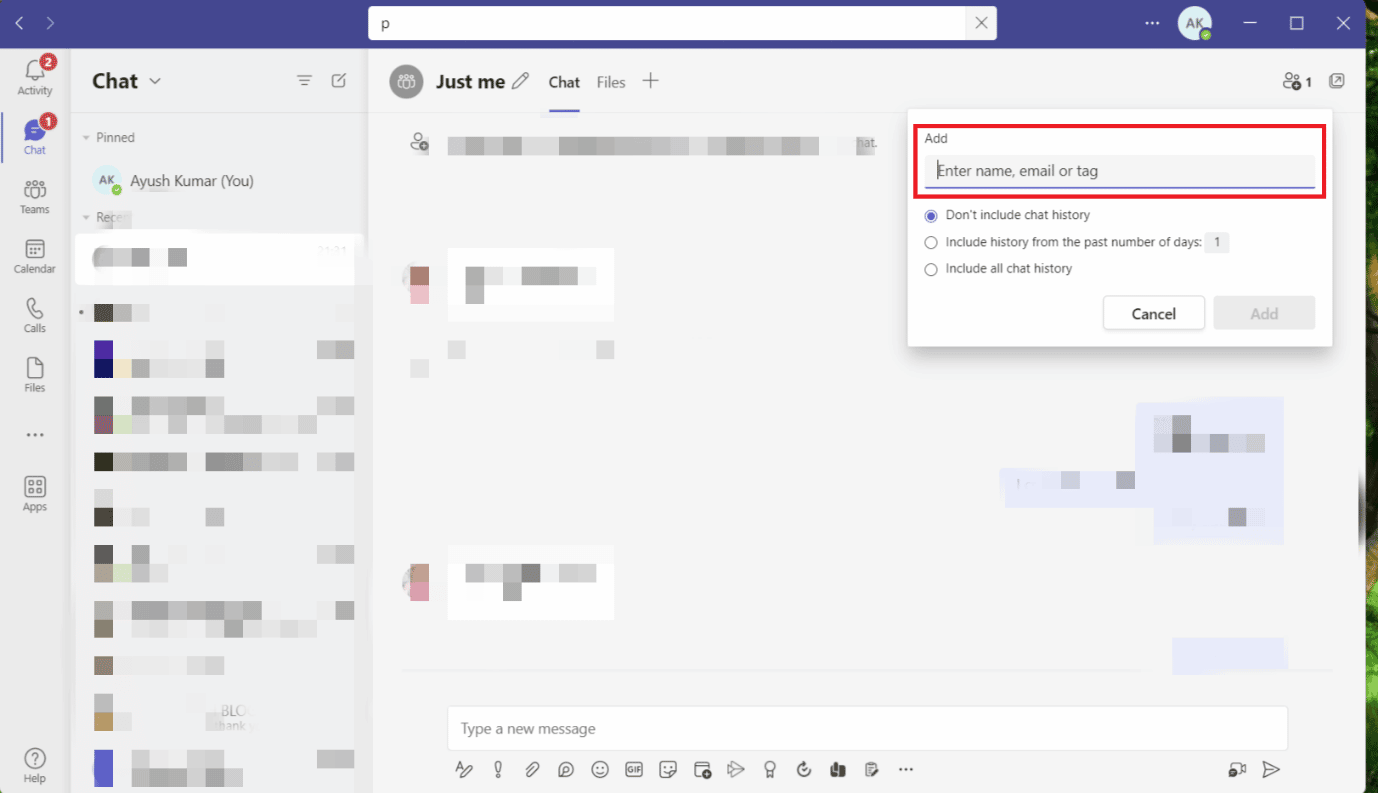
5. 单击“添加”选项并单击“关闭”。
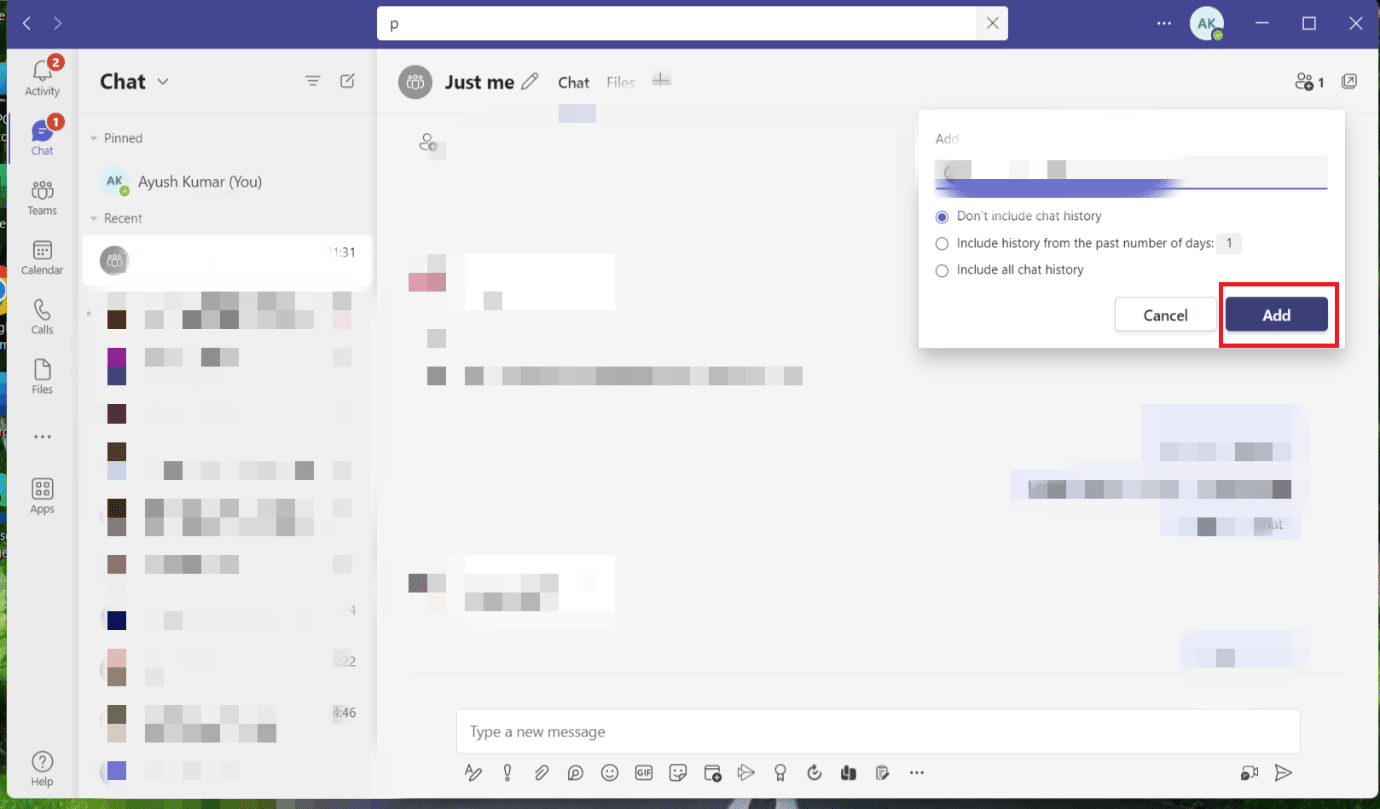
您添加的成员随后将收到一封电子邮件,说明他们已成功添加到组中。
选项二:在 iOS 上
1. 在群组名称右侧,点击三个点。 将显示一个下拉菜单。
2. 从下拉菜单中选择添加成员。
3. 输入他们的姓名或电子邮件地址,或从另一个组中选择一个团队成员。
4. 点击添加后,点击关闭。
选项 III:在 Android 上
1. 使用Microsoft Teams应用程序访问群聊。
2. 单击右上角的人员图标。 将显示一个下拉菜单。
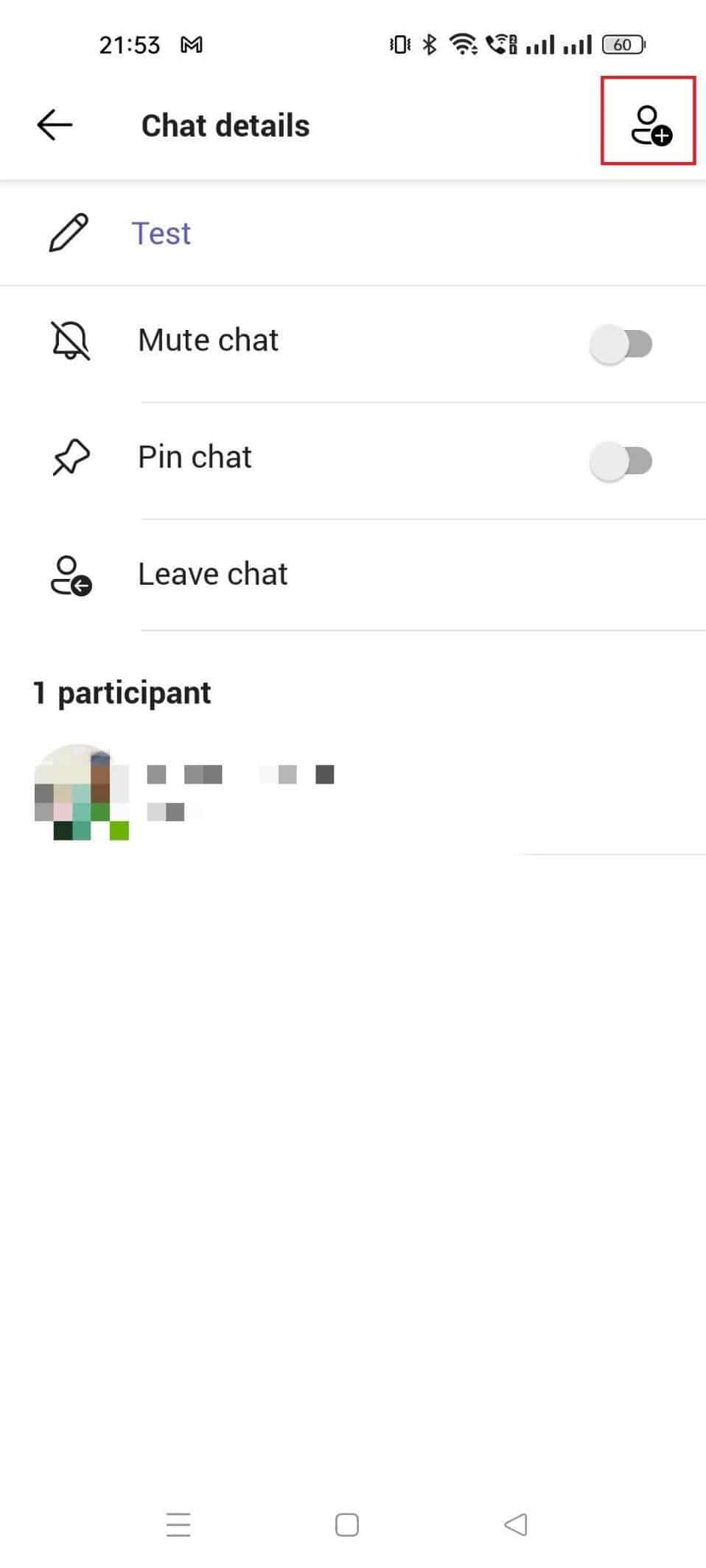
3. 从下拉菜单中选择成员。
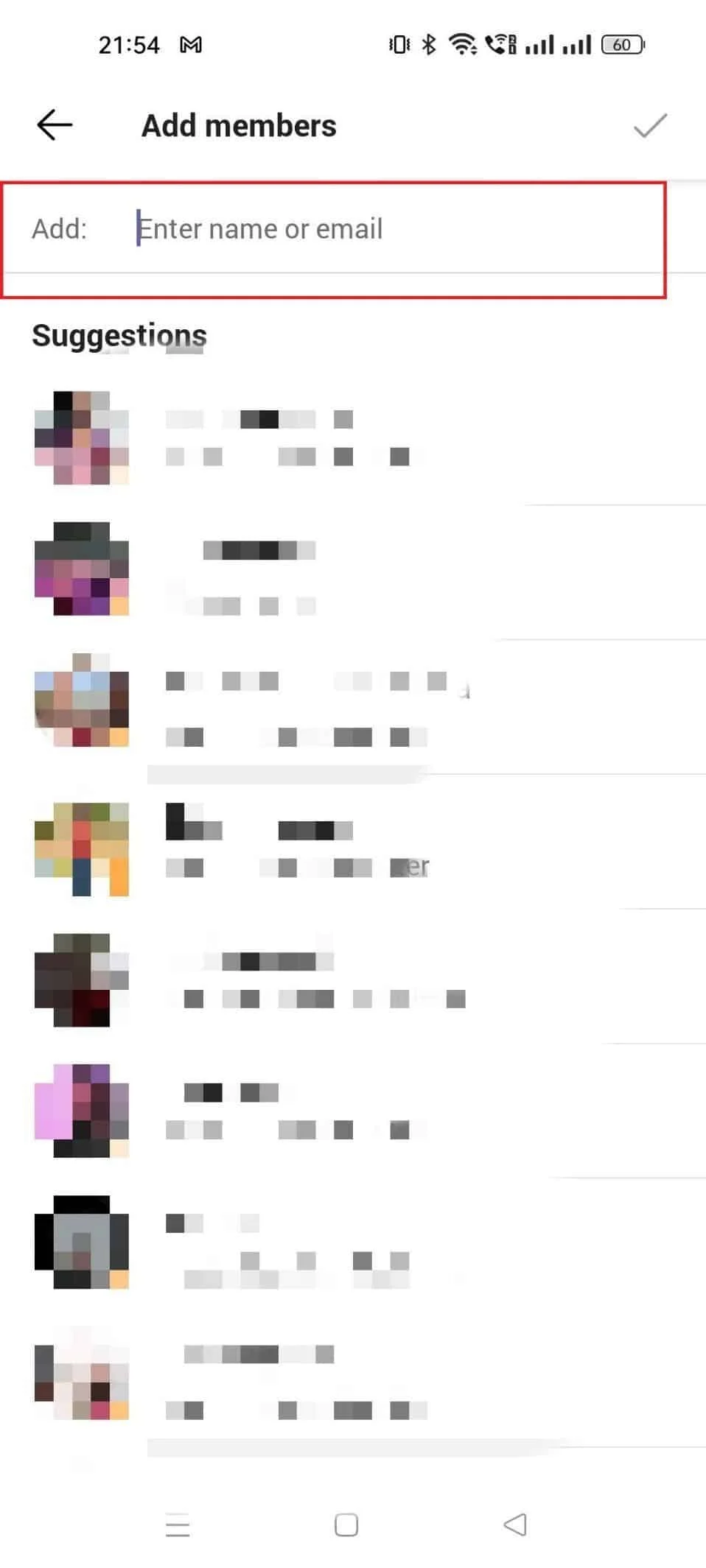
4. 点击图标保存更改并添加成员。
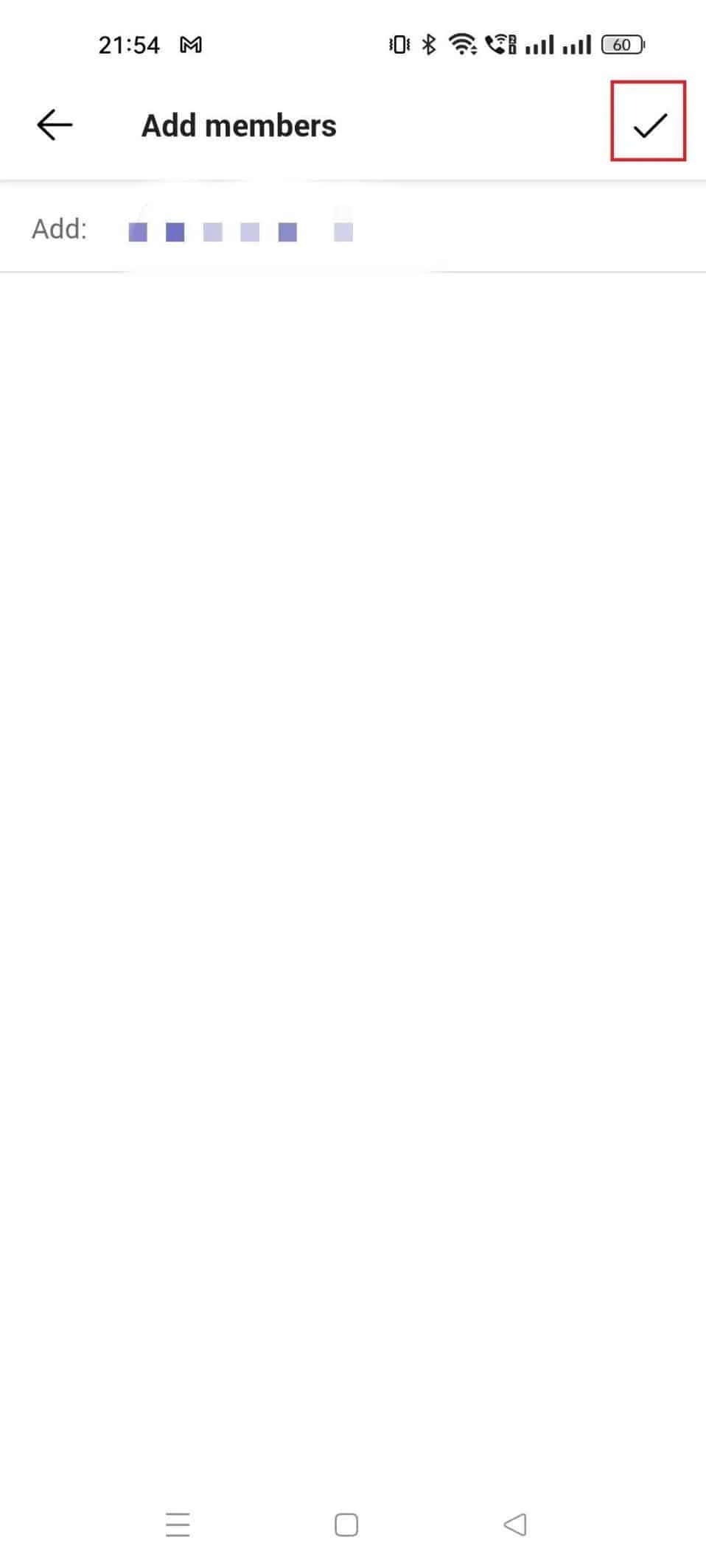
现在我们已经创建了组并添加了成员,接下来要学习的是如何在 Teams 中命名群聊或重命名现有群聊。
如何在 Teams 中命名群聊?
给群聊一个合适的名字是一个次要但至关重要的任务。 当根据上下文命名组时,浏览您可能正在使用 Teams 的众多群聊会更简单。 在 Teams 中,重命名现有群聊或创建新群聊是一个轻松的过程。 让我们看一下如何在 Teams 中为群聊命名。
方法一:通过新组
最初创建群聊时,您必须为其指定一个合适的名称。 您需要执行以下步骤来帮助您的组获得合适的名称。
1. 在您的聊天列表顶部,选择“新建聊天”图标选项。
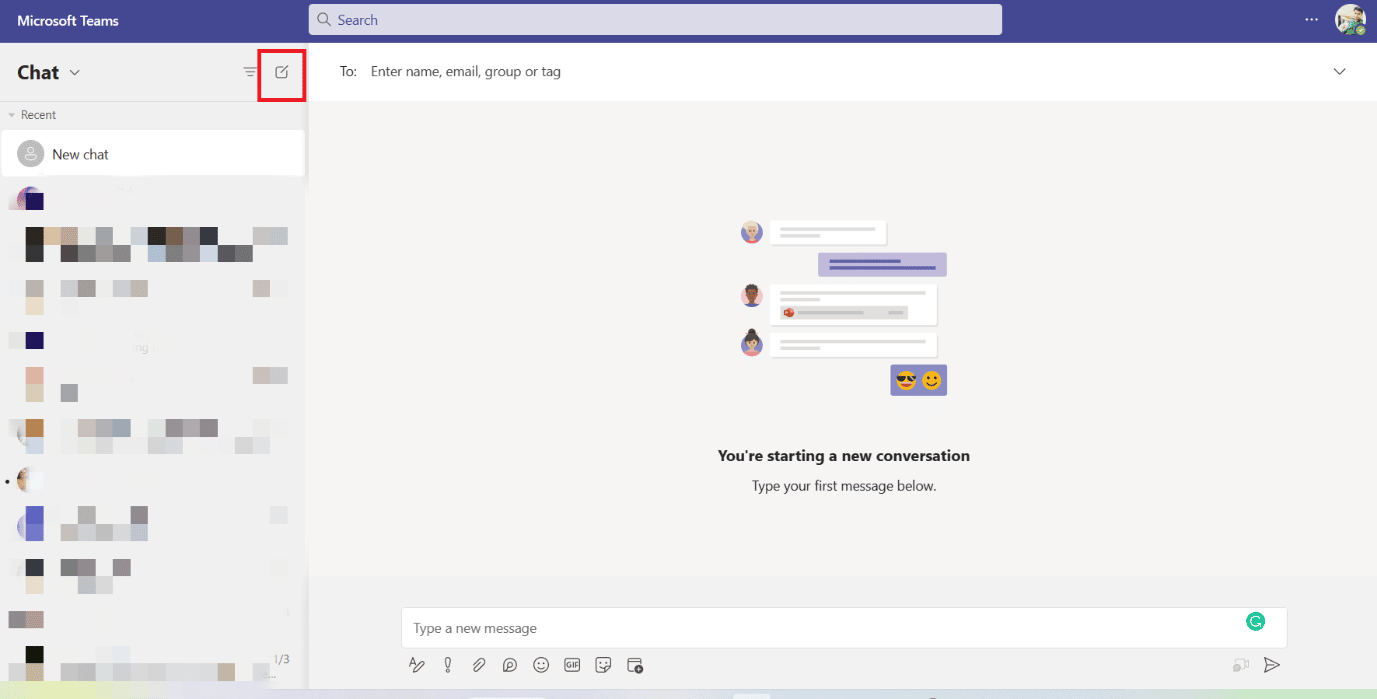
2. 然后,选择位于搜索字段正下方的向下箭头按钮。
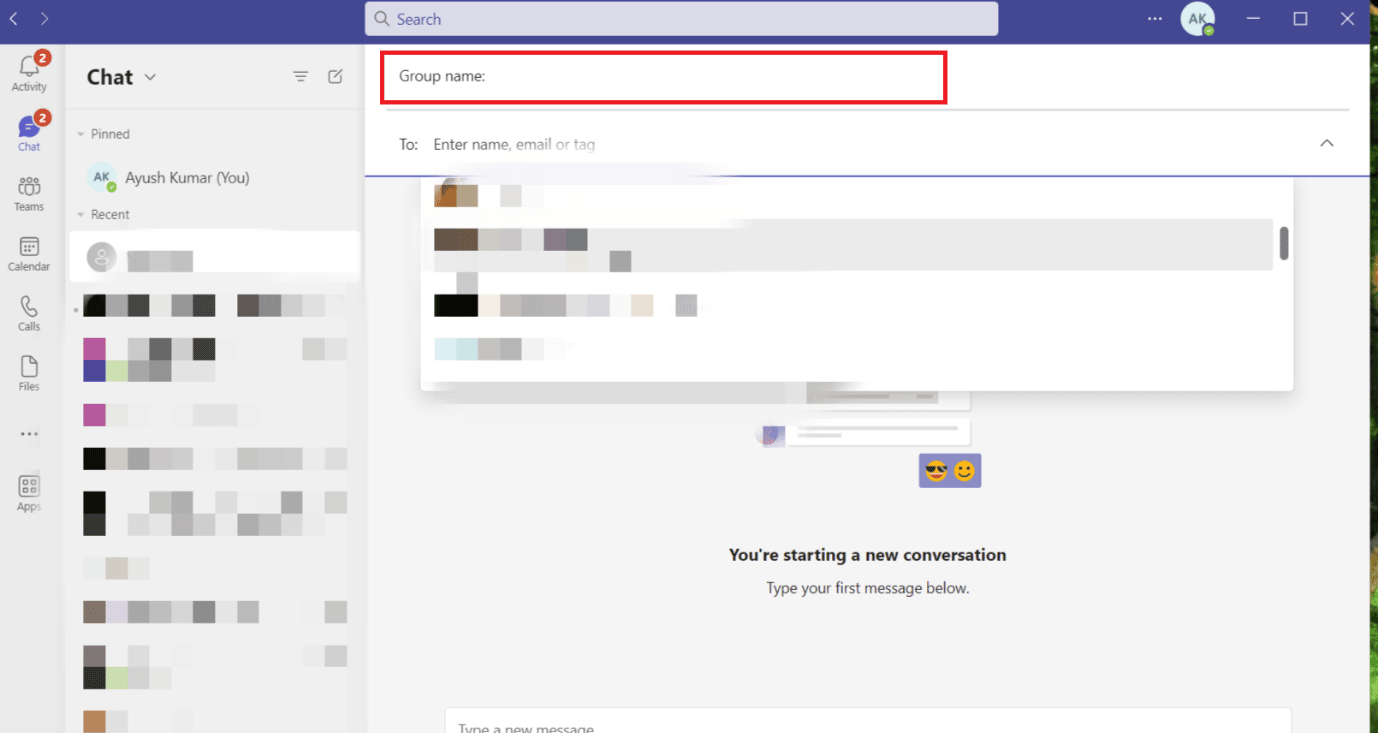
3. 在标有群组名称的框中,输入新群聊的名称。
剩下要做的唯一一件事就是在组建新团队并为其命名后添加成员。
方法 2:通过现有组
可以通过下面提到的几个快速步骤来更改现有群聊的名称。
1. 打开Microsoft Teams中的现有组。
2. 单击您要更改的组名称右侧的铅笔图标。
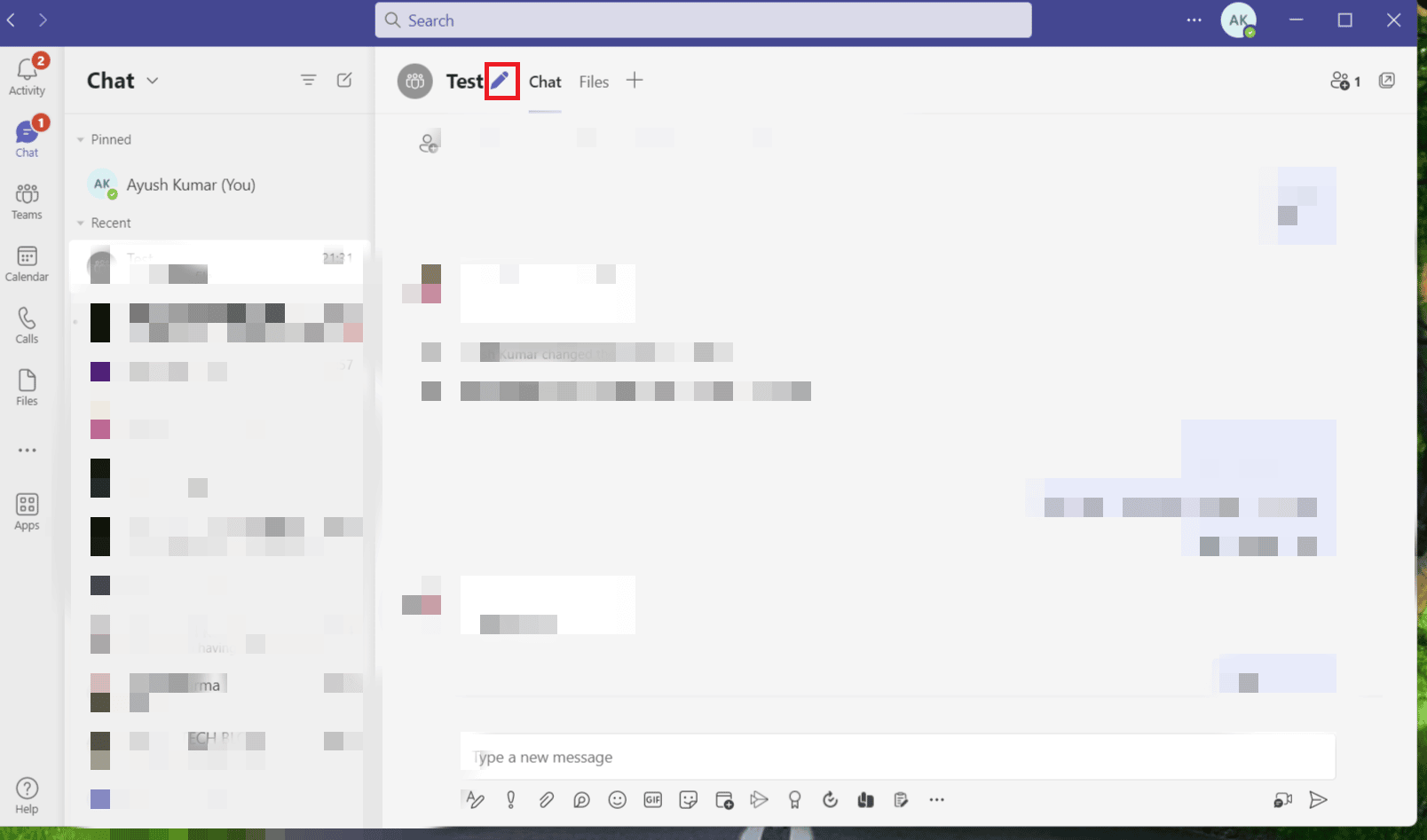
3. 将出现一个对话框。 输入新名称,然后点击保存。
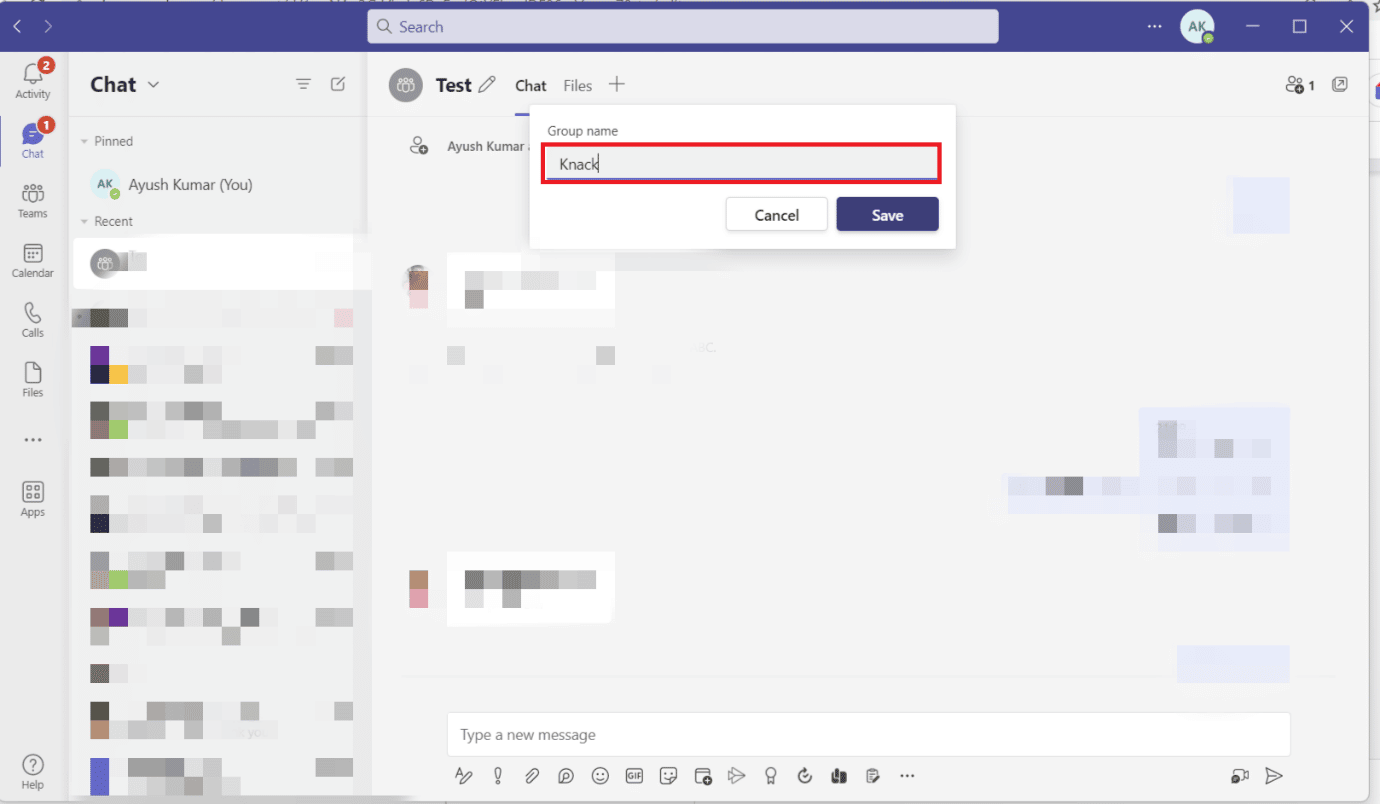
因此,这些是您可以在 Teams 中命名群聊的方式。
受到推崇的:
- 如何从智能电视中删除 YouTube
- 如何在 Telegram 上直播
- 修复 Microsoft Teams 屏幕共享不起作用的 9 种方法
- 如何更改 Microsoft Teams 背景图片
我们希望本指南对您有所帮助,并且您能够学习如何在 Teams 中创建组。 让我们知道哪种方法最适合您。 如果您有任何疑问或建议,请随时将其放在下面的评论部分。
